Photo Configuration - Graphics, Watermark, Optimization.
In one place we can manage the photo presentation in the store regarding: products, categories, blog, manufacturers, banners, Allegro. Watermarks can be added to the photos and the sizes of the presentation can be defined. The store optimizes the size of the photos when displaying them, reducing their volume and making the page display faster while maintaining good presentation quality.
Table of Contents
- Watermark Configuration
- Product Image Configuration
- Category Image Configuration
- Manufacturer Image Configuration
- Banner Image Configuration
- Blog Image Configuration
- WebP Images
- General Configuration
In the admin panel, select Applications → Image Configuration
Watermark Configuration
Select Watermark
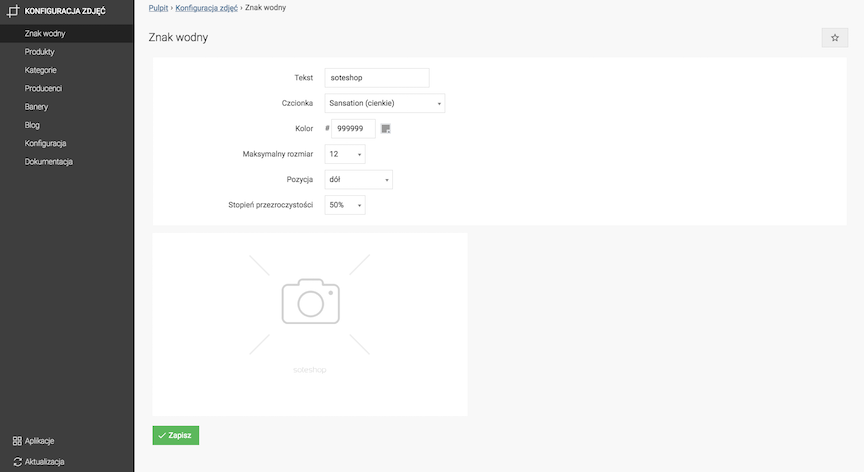
- Enter the Text of the watermark,
- Select the Font,
- Select the Font Color,
- Select the Font Size,
- Select the Position of the watermark,
- Select the Transparency Level,
- Press the Save button.
Product Image Configuration
Select Products
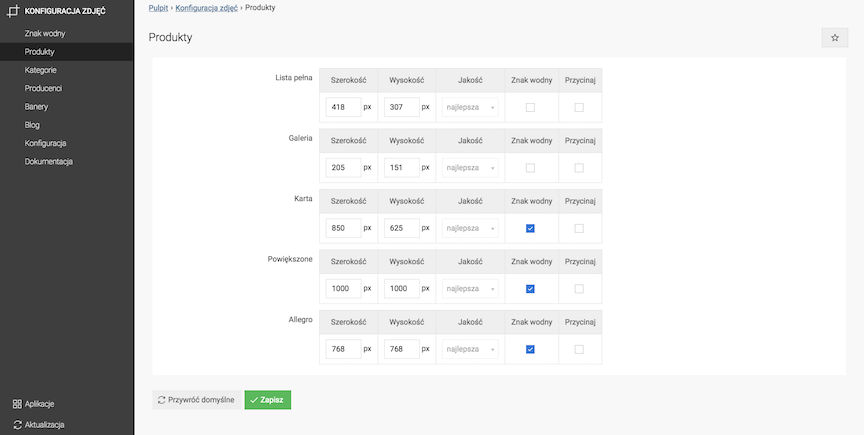
- Set:
- Size,
- Quality,
The quality selection is blocked if the Applications → Optimization option Optimize image loading is checked
- Watermark,
- Cropping,
for:
- Full list,
- Gallery,
- Product card,
- Enlarged photo,
- Allegro
- Press the Save button.
See the products documentation.
Category image configuration
Select Category
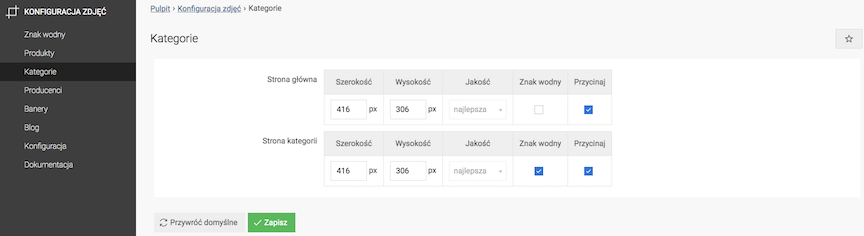
- Set:
- Size,
- Quality,
The quality selection is blocked if the Applications → Optimization option Optimize image loading is checked
- Watermark,
- Cropping,
for:
- Home page
- Category page
- Press the Save button.
See the categories documentation.
Manufacturer image configuration
Select Manufacturer
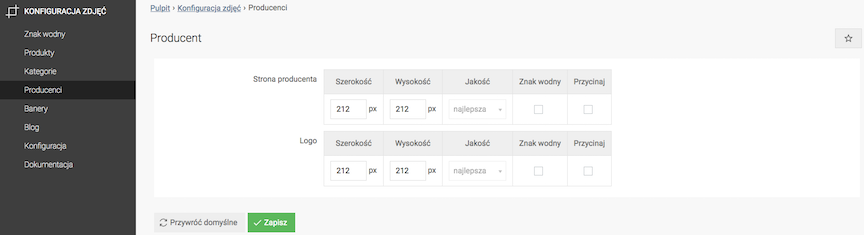
- Set:
- Size,
- Quality,
The quality selection is blocked if in Applications → Optimization the option Optimize image loading is selected
- Watermark,
- Cropping,
for:
- Manufacturer page
- Logo
- Press the Save button.
See the manufacturers documentation.
Configuration of banner images
Select Banners
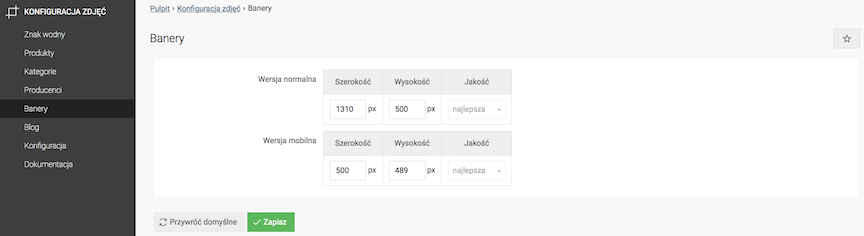
- Set:
- Size,
- Quality,
The quality selection is blocked if in Applications → Optimization the option Optimize image loading is selected
for:
- Normal version
- Mobile version
- Press the Save button.
See the banners documentation.
Configuration of blog images
Select Blog
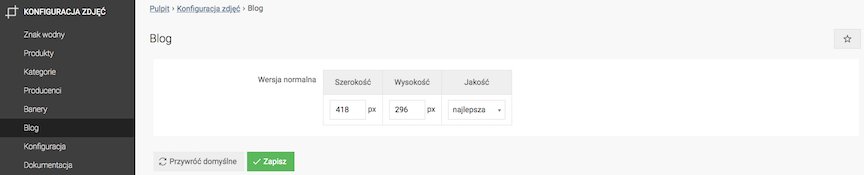
- Set:
- Size,
- Quality,
The quality selection is blocked if in Applications → Optimization the Optimize image loading option is checked.
for:
- Normal version
- Press the Save button.
See the blog documentation.
WebP format images
Generating WebP format images for all images in the store can be enabled in the general configuration. WebP is only available in the ImageMagick library, which can also be selected in the general configuration. After enabling the function, all current images will be converted to the Webp format.
WebP format images can also be inserted in the product edit and will be displayed in this format. See the product documentation
The quality of the images depends on the Quality option in the configuration of the specific module. If the ability to select quality is blocked, this means that the Optimize image loading is enabled in Applications → Optimization. The quality of the images can be significantly increased by checking the Generate high quality images option in the general configuration of the images.
If in the configuration you do not have the choice of the ImageMagick library or the Enable WebP format option is inactive, contact your server administrator to enable the ImageMagick library compiled with WebP support.
General configuration
Select Configuration
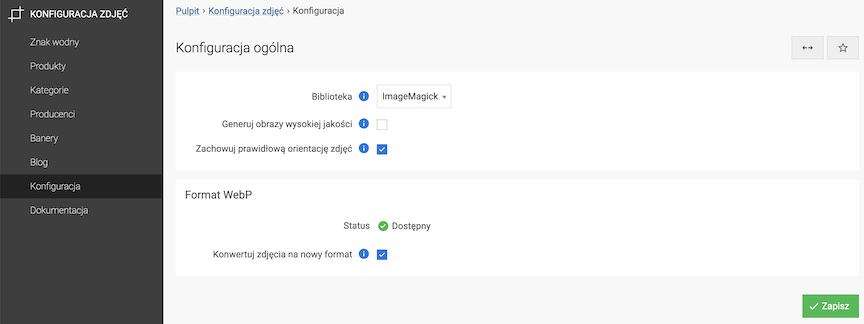
- Select Library,
Library used for photo editing. ImageMagick is set by default if available.
- Check Enable WebP format,
Enables generating all store images in WebP format. Option is available only for ImageMagick library compiled with WebP format support.
- Check Generate high-quality images,
Option available only when selecting ImageMagick library.
Option allows generating better quality images at the expense of increased server load. In case of performance problems, please uncheck this option.
- Check Preserve correct photo orientation,
Option is available only for ImageMagick library. Option allows preserving correct photo orientation taken e.g. on a smartphone.
- Click Save.